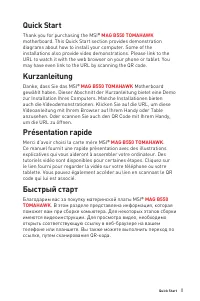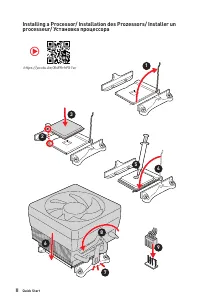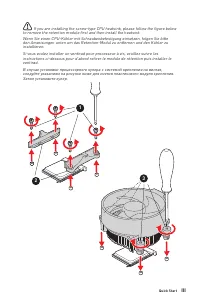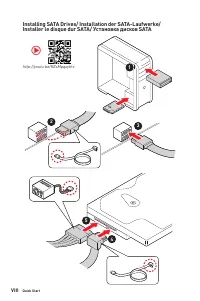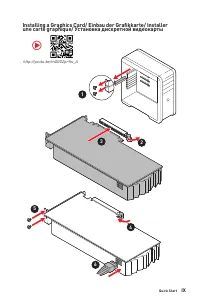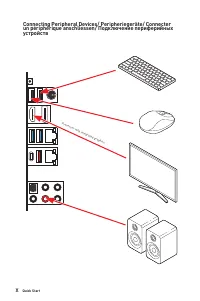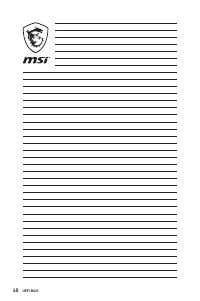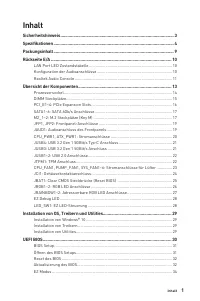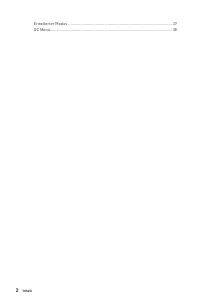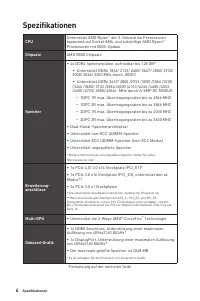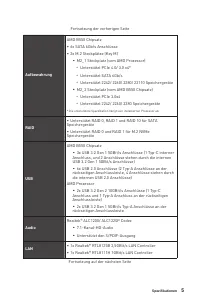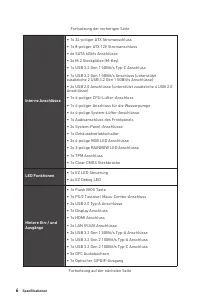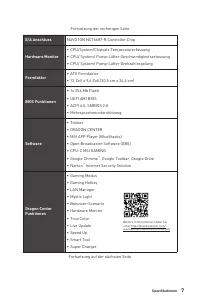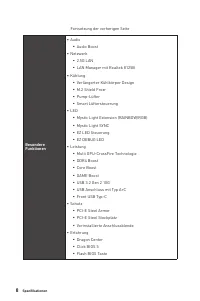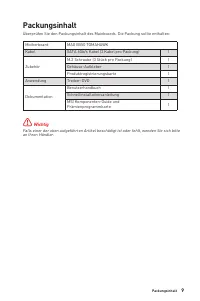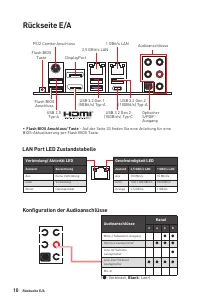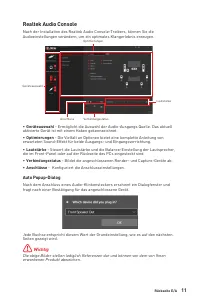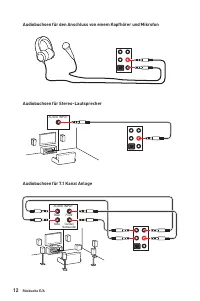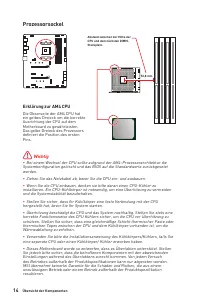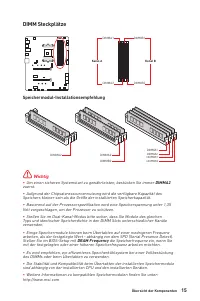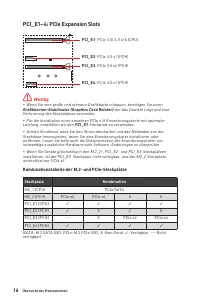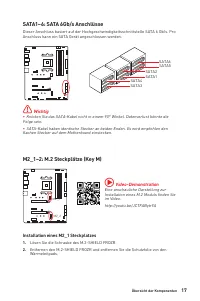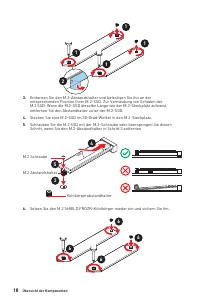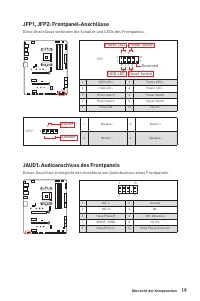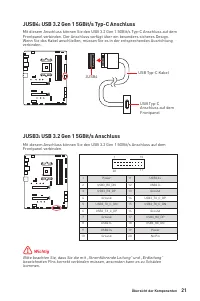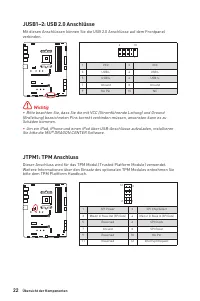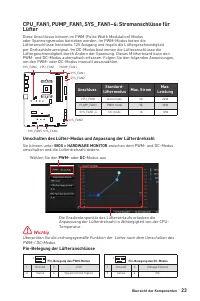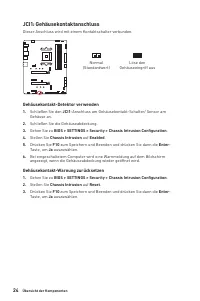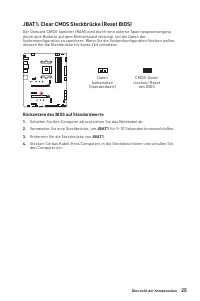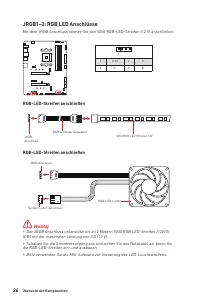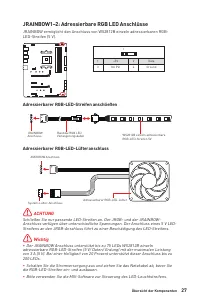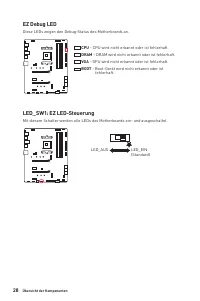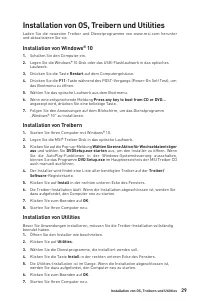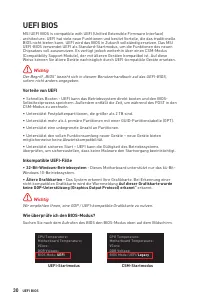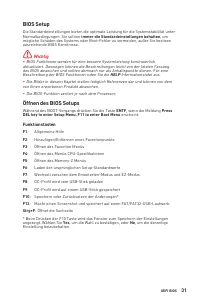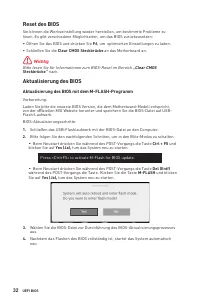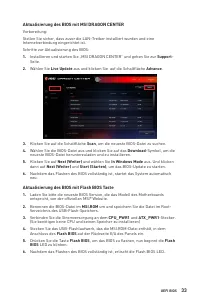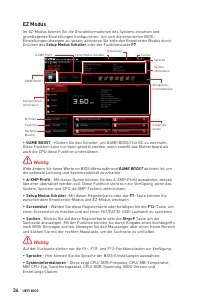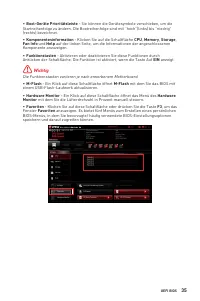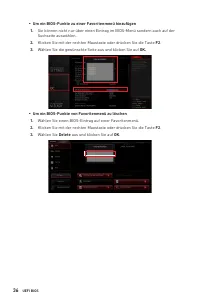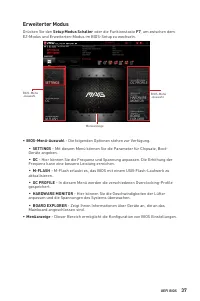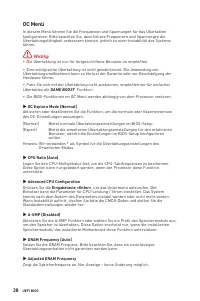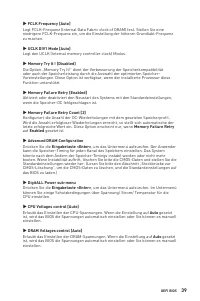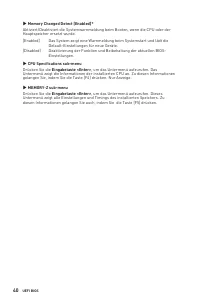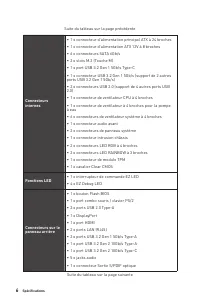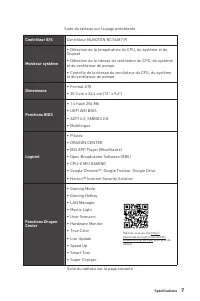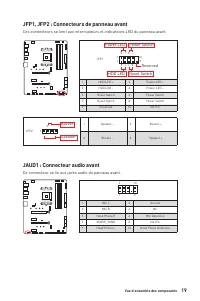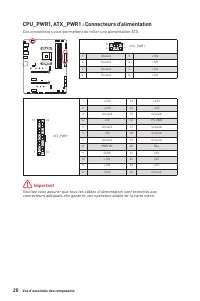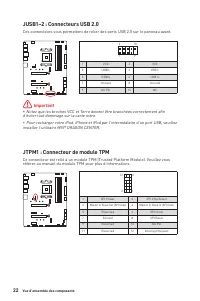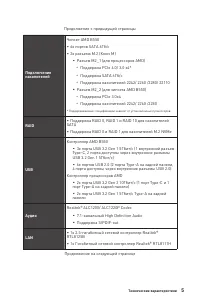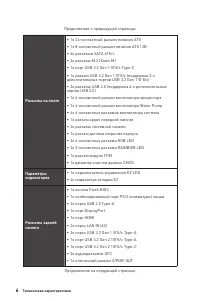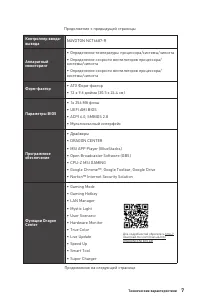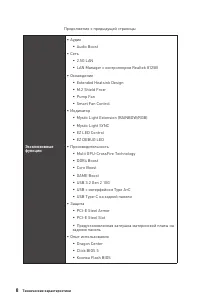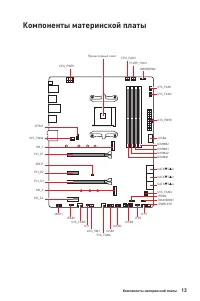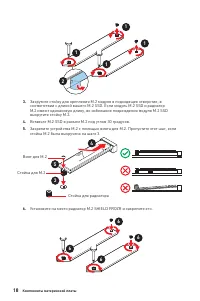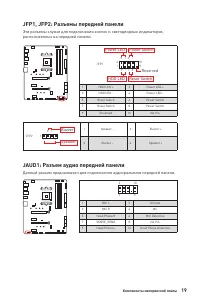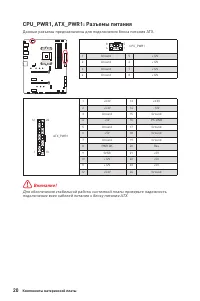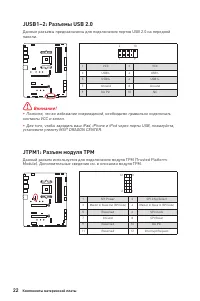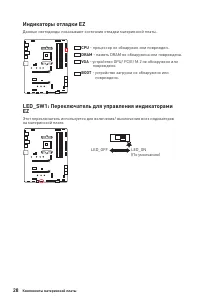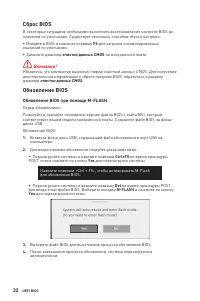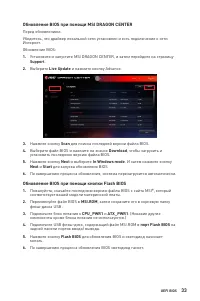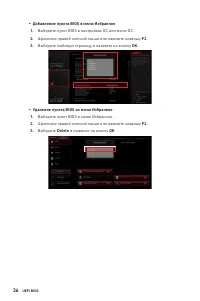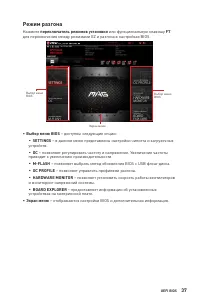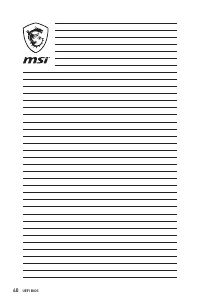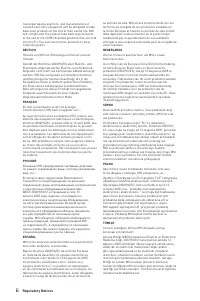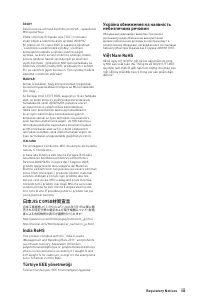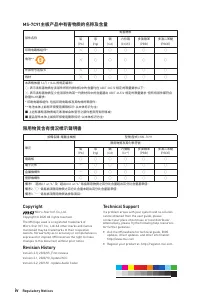Hauptplatine MSI MAG B550 – Bedienungsanleitung im pdf-Format kostenlos online lesen. Wir hoffen, dass sie Ihnen helfen wird, alle Fragen zu lösen, die Sie bei der Bedienung Ihrer Geräte haben könnten.
Wenn Sie noch Fragen haben, stellen Sie diese bitte in den Kommentaren im Anschluss an die Anleitung.
Die Anleitung wird geladen bedeutet, dass Sie warten müssen, bis die Datei heruntergeladen ist und Sie sie online lesen können. Einige Anleitungen sind sehr umfangreich, weshalb es von Ihrer Internetgeschwindigkeit abhängt, wie lange es dauert, bis sie angezeigt werden.
32
UEFI BIOS
Reset des BIOS
Sie können die Werkseinstellung wieder herstellen, um bestimmte Probleme zu
lösen. Es gibt verschiedene Möglichkeiten, um das BIOS zurückzusetzen:
∙
Öffnen Sie das BIOS und drücken Sie
F6
, um optimierten Einstellungen zu laden.
∙
Schließen Sie die
Clear CMOS Steckbrücke
an das Motherboard an.
⚠
Wichtig
Bitte lesen Sie für Informationen zum BIOS-Reset im Bereich
„Clear CMOS
Steckbrücke
“
nach.
Aktualisierung des BIOS
Aktualisierung des BIOS mit dem M-FLASH-Programm
Vorbereitung:
Laden Sie bitte die neueste BIOS Version, die dem Motherboard-Modell entspricht,
von der offiziellen MSI Website herunter und speichern Sie die BIOS-Datei auf USB-
Flash-Laufwerk.
BIOS-Aktualisierungsschritte:
1.
Schließen das USB-Flashlaufwerk mit der BIOS-Datei an den Computer.
2.
Bitte folgen Sie den nachfolgenden Schritten, um in den Blitz-Modus zu schalten.
▪
Beim Neustart drücken Sie während des POST-Vorgangs die Taste
Ctrl + F5
und
klicken Sie auf
Yes (Ja),
tum das System neu zu starten.
Press <Ctrl+F5> to activate M-Flash for BIOS update.
▪
Beim Neustart drücken Sie während des POST-Vorgangs die Taste
Del (Entf)
während des POST-Vorgangs die Taste
. Klicken Sie die Taste
M-FLASH
und klicken
Sie auf
Yes (Ja),
tum das System neu zu starten.
3.
Wählen Sie die BIOS-Datei zur Durchführung des BIOS-Aktualisierungsprozesses
aus.
4.
Nachdem das Flashen des BIOS vollständig ist, startet das System automatisch
neu.
Inhaltsverzeichnis
- 9 Inhalt; Konfiguration der Audioanschlüsse
- 10 OC Menü
- 11 Sicherheitshinweis; Berührung der sensiblen Komponenten.
- 12 Spezifikationen; anschlüsse
- 13 Aufbewahrung
- 14 Interne Anschlüsse
- 16 Besondere; Kühlung
- 17 Packungsinhalt; MSI Komponenten-Guide und; Wichtig
- 18 Verbindung/ Aktivität LED; LAN Port LED Zustandstabelle; Flash BIOS Anschluss/ Taste; finden Sie eine Anleitung für eine; Audioanschlüsse
- 19 Geräteauswahl; - Ermöglicht die Auswahl der Audio-Ausgangs Quelle. Das aktuell; Optimierungen; - Die Vielfalt an Optionen bietet eine komplette Anleitung von; Lautstärke; die im Front-Panel oder auf der Rückseite des PCs eingesteckt sind.; - Konfiguriert die Anschlusseinstellungen.; erworbenen Produkt abweichen.
- 22 Erklärung zur AM4 CPU; Ziehen Sie das Netzkabel ab, bevor Sie die CPU ein- und ausbauen.
- 23 DIMM Steckplätze; Speichermodul-Installationsempfehlung; Volt vorgeschlagen, um der Prozessor zu schützen.; die Speicherfrequenz ein, wenn Sie
- 24 unterstützt nur PCIe x2.; Steckplatz
- 25 Anschluss kann ein SATA Gerät angeschlossen werden.; flachen Stecker auf dem Motherboard einstecken.; Installation eines M2_1 Steckplatzes; Eine anschauliche Darstellung zur
- 26 Entfernen Sie den M.2-Abstandshalter und befestigen Sie ihn an der
- 29 Frontpanel verbinden.; Anschluss auf dem
- 30 Sie bitte die MSI® DRAGON CENTER Software.
- 31 Lüfter; Diese Anschlüsse können im PWM (Pulse Width Modulation) Modus; Umschalten des Lüfter-Modus und Anpassung der Lüfterdrehzahl; Sie können unter; BIOS > HARDWARE MONITOR; umschalten und die Lüfterdrehzahl ändern.; Anschluss; Wählen Sie den
- 32 JCI1: Gehäusekontaktanschluss; Gehäusekontakt-Detektor verwenden
- 33 durch eine Batterie auf dem Motherboard versorgt, um die Daten der; Rücksetzen des BIOS auf Standardwerte; Schalten Sie den Computer ab und ziehen Sie das Netzkabel ab.
- 35 ACHTUNG; JRAINBOW1~2: Adressierbare RGB LED Anschlüsse; Adressierbarer RGB-LED-Streifen anschließen
- 36 Diese LEDs zeigen d; - CPU wird nicht erkannt oder ist fehlerhaft.; - DRAM wird nicht erkannt oder ist fehlerhaft.; - GPU wird nicht erkannt oder ist fehlerhaft.; BOOT; - Boot-Gerät wird nicht erkannt oder ist
- 37 Installation von OS, Treibern und Utilities; Installation von Windows® 10
- 38 sofern nicht anders angegeben.; Vorteile von UEFI; Unterstützt Festplattenpartitionen, die größer als 2 TB sind.; Inkompatible UEFI-Fälle; Ältere Grafikkarten -; Das System erkennt Ihre Grafikkarte. Bei Erkennung einer; Auf dieser Grafikkarte wurde
- 39 Öffnen des BIOS Setups; Funktionstasten
- 40 Reset des BIOS; Clear CMOS Steckbrücke; „Clear CMOS; Aktualisierung des BIOS; Aktualisierung des BIOS mit dem M-FLASH-Programm
- 41 Aktualisierung des BIOS mit MSI DRAGON CENTER
- 42 EZ Modus; oder der Funktionstaste; die optimale Leistung und Systemstabilität zu erhalten.
- 44 Um ein BIOS-Punkte zu einer Favoritenmenü hinzufügen; Klicken Sie mit der rechten Maustaste oder drücken Sie die Taste; Um ein BIOS-Punkte von Favoritenmenü zu löschen; Wählen Sie einen BIOS-Eintrag auf einer Favoritenmenü.; aus und klicken Sie auf
- 45 Erweiterter Modus; oder die Funkionstaste; Frequenz kann eine bessere Leistung erreichen.
- 46 Übertakten die; Bietet normale Übertaktungseinstellungen im BIOS-Setup.; ▶ Advanced CPU Configuration; Drücken Sie die
- 47 Funktion unterstützt.; Memory Failure Retry; auf; Enabled; DigitALL Power sub-menu; gesetzt; gesetzt
- 48 Das System zeigt eine Warnmeldung beim Systemstart und lädt die
Haben Sie noch Fragen?Haben Sie Ihre Antwort nicht im Handbuch gefunden oder haben Sie andere Probleme? Stellen Sie Ihre Frage in dem unten stehenden Formular und beschreiben Sie Ihre Situation genau, damit andere Personen und Experten sie beantworten können. Wenn Sie wissen, wie Sie das Problem einer anderen Person lösen können, teilen Sie es ihr bitte mit :)